|
下面就让我们来看看关于Win10系统重装成win7教程吧。 Win10重装win7系统教程 将WIN7的安装包解压出来,解压到非系统盘的路径中(如Dwin7)一般情况下,你下载的都是ISO格式的镜像,解压出来后会有下图这样的文件: 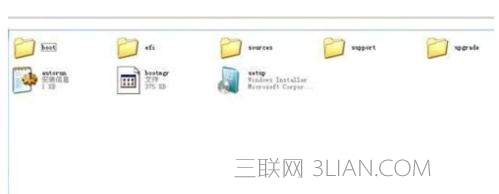 Win10系统重装成win7图1 2点击桌面左下角的开始窗口,然后在弹出菜单中选择设置项目,如下图红圈位置 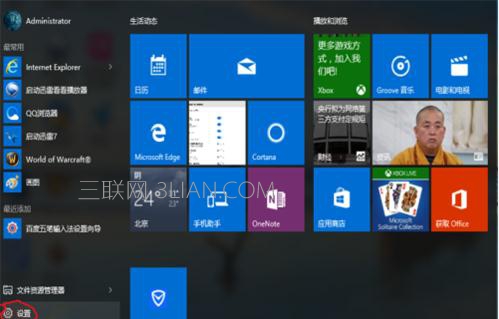 Win10系统重装成win7图2 3在设置菜单中拖动右侧的下位条,直到看到最后一行选项,<更新与安全>,双击进入。或直接在上方搜索栏中输入更新快速定位。 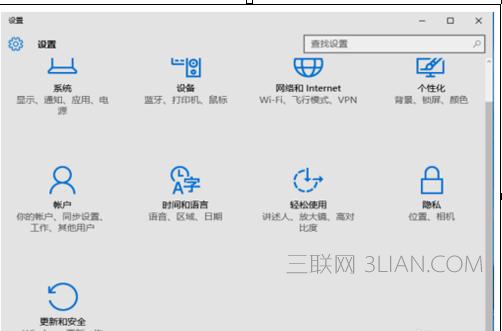 Win10系统重装成win7图3 如下图,先在左侧菜单选中<恢复>,再在右侧选中<高级启动>下方立即重启,请注意保存还未存盘的资源,这一点设备就要重启喽。 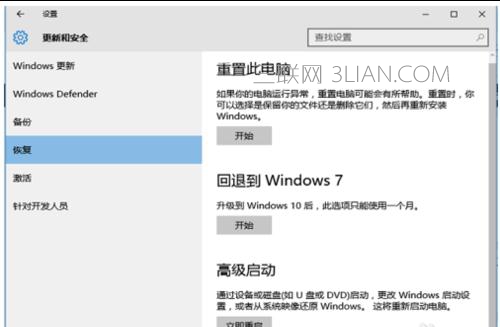 Win10系统重装成win7图4 后面的界面都是全屏,拍照比截图要效果差些,如下图,菜单很清晰,选项很少,依次选择<疑难解答>-<高级选项>-<命令演示符>。 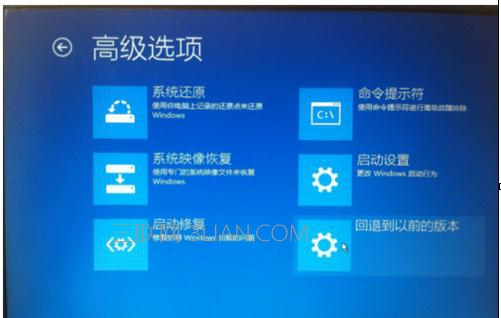 Win10系统重装成win7图5 在命令演示符中输入D:win7sourcessetup.exe按回车键 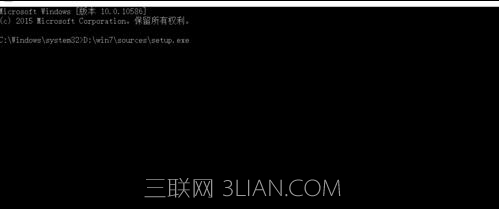 Win10系统重装成win7图6 进入win7安装页面,点击下一步  Win10系统重装成win7图7 |


